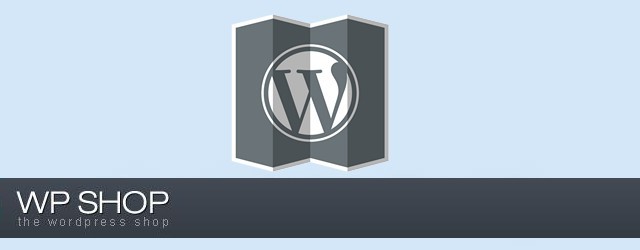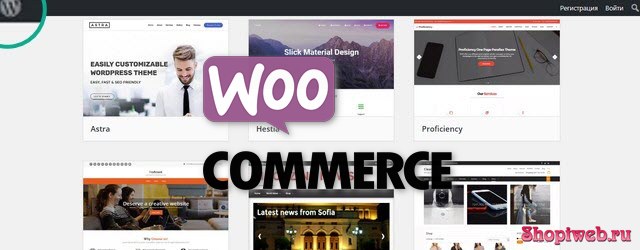Интернет магазин Woocommerce одно из лучших решений интернет торговли на базе CMS WordPress. В этой статье познакомимся с плагином электронной торговли Woocommerce и установим его для создания Интернет магазина на WordPress.
Вступление
Нет никакого желания «лить воду» и теоретически описывать достоинства и недостатки плагина Woocommerce для Интернет торговли на базе WordPress. Предлагаю практически установить его на WordPress и посмотреть функционал Woocommerce в работе.
Статья устарела, читайте более свежую статью: Установка плагина WooCommerce: Интернет магазин WordPress, урок 8
Скачать Woocommerce
Можно скачать Интернет магазин на Woocommerce на странице плагина на wordpress.org (https://wordpress.org/plugins/woocommerce/) или установить в панели администрирования своего WordPress.
Я воспользовался поиском плагинов в консоли WordPress и все получилось. Плагин Woocommerce установлен. Активируем его и переходим в настройки.
После активации Woocommerce, переходим на страницу плагина.
Как видите из следующего фото, плагин Woocommerce можно дополнить пятью плагинами интеграции: Google Analytics; Piwik; Поделиться; ShareYourCart; Sharedaddy. Их можно установить в любой момент.
После активации Woocommerce, в консоли появилось два новых пункта: Woocommerce и Товары. Это и есть меню управления Интернет магазин Woocommerce.
Как добавить товар
Открываем вкладку: Товары→Добавить товар.
На странице добавления товара, вводим имеющиеся данные по товару. Плагин имеет много полей для характеристик товара (пунктов характеристик товара): Описание, Запасы, Доставка, Сопутствующие товары, Свойства, Дополнительно. Справа страницы модули для, ввода категории товара, метки товара и фото галерею видов товара.
В модуле «Краткое описание товара» вводим описание товара.
После подробного заполнения всех полей нажимаем «Опубликовать» и переходим на главную страницу сайта.
Внешний вид магазина
При активации плагина, автоматически создались страницы для магазина, а по страницам создались пункты в меню для магазина: Корзина, Магазин, Мой профиль, Оплата.
На вкладке консоли: Внешний вид→Меню, можно сделать отдельное меню для магазина, используя созданные автоматом страницы для магазина.
Интернет магазин Woocommerce — Настройки
Как видите на фото, цена выставлена в фунтах. Понятно, что это не правильная настройка и ее нужно исправить, фунты поменять на рубли.
Я специально «перепрыгнул» «Настройки» Woocommerce, чтобы обратить на них внимание.
Возвращаемся в консоль и открываем вкладку: Woocommerce→Настройки. Всего Интернет магазин на Woocommerce имеет 6 вкладок настроек.
На фото я показал только одну настройку, изменение страны продаж и изменение валюты. Остальные настройки делаются под конкретный магазин. Все переведено на русский язык и в них не трудно разобраться самостоятельно.
А мы проверяем смену валюты. Как видите на фото, фунты сменились на рубли.
Кстати, на скриншоте вы видите, что фото товара получилось плохого качества. Это потому, что я загрузил фото размером отличным от указанных в настройках: Настройки→ Товары→Размеры изображений товара:
Вообще, интернет магазин Woocommerce производит очень хорошее впечатление для создания Интернет магазина на WordPress. Настройки понятны, внешний вид достойный, на официальном сайте есть специальные шаблоны, много полей для характеристик товара.
©shopiweb.ru
Еще статьи
- Тема для магазина WooCommerce: что это значит
- Настройки платежей WooCommerce, урок 14
- Плагины резервного копирования WooCommerce
- Как поменять уведомления WooCommerce по электронной почте
- Где найти бесплатную тему для WooCommerce
- Оформление карточки товаров WooCommerce
- Настройка WordPress под Интернет магазин Урок 3: Интернет магазин WordPress